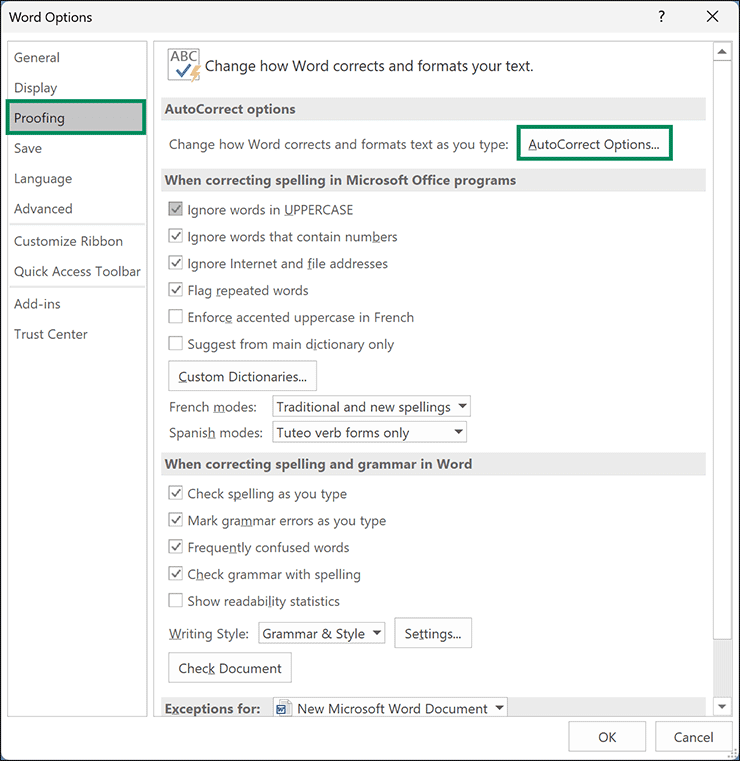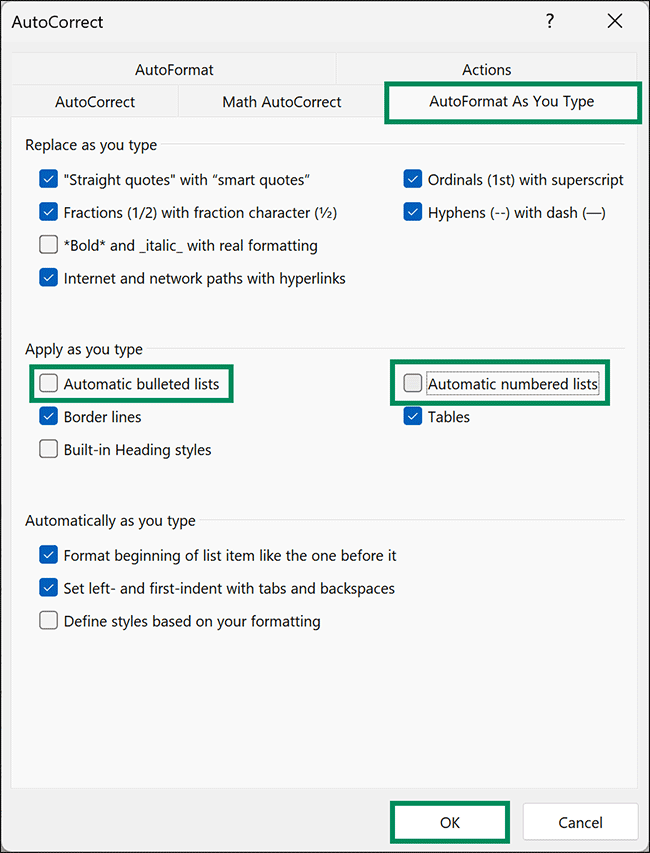Cara Mengaktifkan atau Mematikan Daftar Berpoin atau Penomoran Otomatis di Word
Artikel tulisansamsul ini akan menunjukan bagaimana Cara Mengaktifkan atau Mematikan Daftar Berpoin atau Penomoran Otomatis di Word. Secara default, saat kamu mengetik tanda bintang ( * ) atau “ 1 ” di dokumen Microsoft Word dan menekan bilah spasi atau tab pada keyboard, Word mengenali bahwa kamu mencoba memulai daftar berpoin atau bernomor. Jika kamu tidak menyukai perilaku Word ini, kamu bisa menonaktifkan poin dan penomoran otomatis dengan mengubah pengaturan. Secara default, poin dan penomoran otomatis diaktifkan di Microsoft Word; namun, kamu bisa mematikan fitur ini jika diperlukan.
Dalam artikel ini, kita akan memandu kamu melalui langkah-langkah untuk mengaktifkan atau menonaktifkan poin dan penomoran otomatis di Microsoft Word.
Bagaimana Mengaktifkan atau Menonaktifkan Peluru dan Penomoran Otomatis di Word?
Untuk mengaktifkan atau menonaktifkan poin dan penomoran otomatis di Word, gunakan langkah-langkah berikut:
1. Buka dokumen Microsoft Word.
2. Klik menu File di pojok kiri atas.
3. Klik Options di sisi kiri.
4. Setelah selesai, panel Word Options akan muncul di layar. Dari sini, alihkan pada tab Proofing.
5. Di sisi kanan, klik pada tombol AutoCorrect Options.
6. Sekarang, alihkan pada tab AutoFormat As You Type.
7. Di bagian bawah “Terapkan saat Anda mengetik”, hapus centang pada kotak berikut:
- Daftar berpoin otomatis.
- Daftar bernomor otomatis.
8. Terakhir, klik tombol OK.
Setelah kamu menyelesaikan langkah-langkahnya, Word tidak akan lagi menggunakan poin atau penomoran saat kamu mengetik tanda bintang (*) atau “1” di dokumen Microsoft Word dan tekan bilah spasi atau tab pada keyboard.